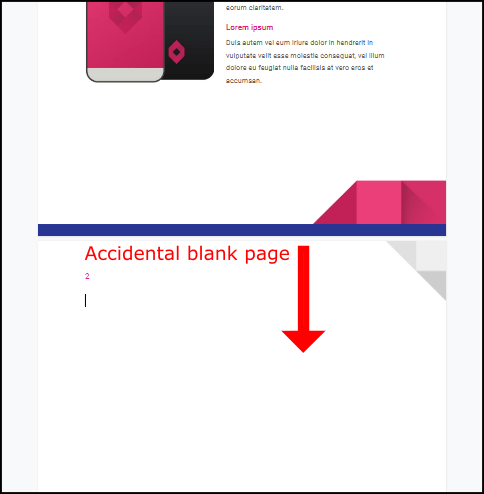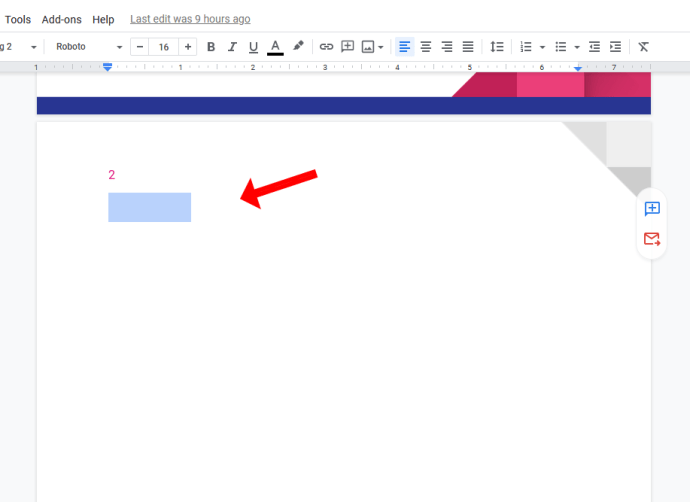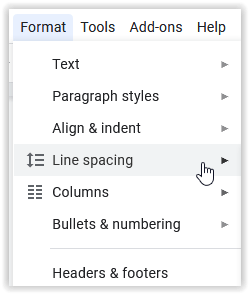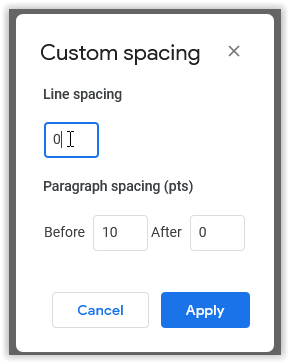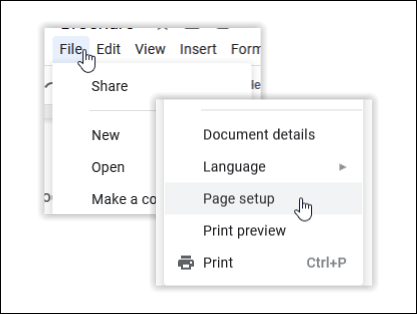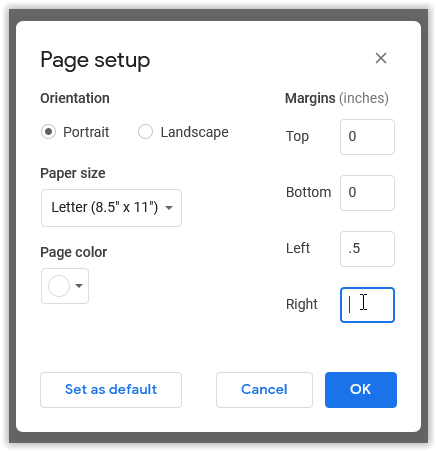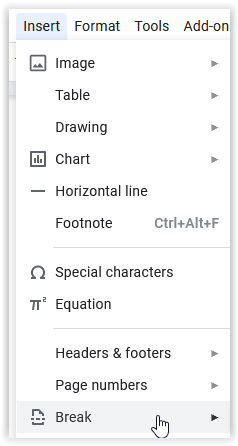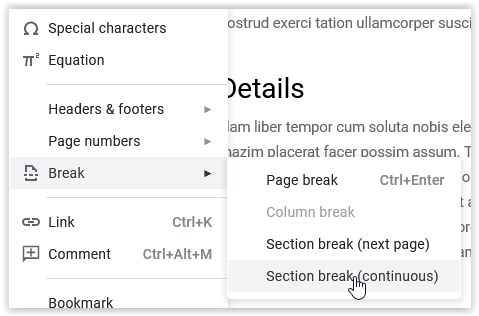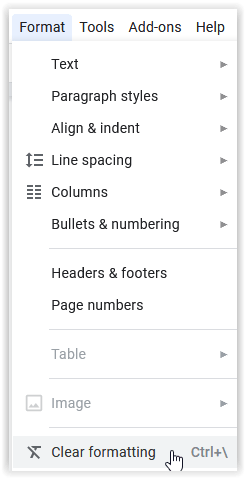Google డాక్స్ని ఉపయోగిస్తున్నప్పుడు, మీరు ఎప్పటికప్పుడు పత్రంలో ఖాళీ పేజీలను ఎదుర్కొంటారు. మీరు అనుకోకుండా కొట్టి ఉండవచ్చు ‘Ctrl + Enter’ టైప్ చేస్తున్నప్పుడు లేదా మీరు చాలా భిన్నమైన ఫార్మాటింగ్ ఉన్న స్థలం నుండి ఏదైనా కాపీ చేసారు. ఎలాగైనా, అవాంఛిత ఖాళీ పేజీలతో ఉన్న పత్రాలు వృత్తిపరమైనవి కావు.
అదృష్టవశాత్తూ, Google డాక్స్లో ఈ ఖాళీ పేజీలను తొలగించడం చాలా సులభం. అయితే, ఈ చర్యను నిర్వహించడానికి కొన్ని మార్గాలు ఉన్నాయి. సాధారణంగా యాప్ గురించిన కొన్ని ఉపయోగకరమైన చిట్కాలతో పాటు Google డాక్స్లో పేజీలను ఎలా తొలగించాలో ఇక్కడ ఉంది.
విధానం #1: తొలగించు నొక్కడం
కాబట్టి, మీరు కొట్టడానికి ప్రయత్నించారు బ్యాక్స్పేస్, మరియు అది పని చేయలేదు. ఇది మిమ్మల్ని మునుపటి పేజీకి తిరిగి పంపింది. అవును, Google డాక్స్ మరియు MS Word రెండూ ఈ విధంగా పని చేస్తాయి. అయితే, మీరు బహుశా కొట్టడానికి ప్రయత్నించి ఉండకపోవచ్చు తొలగించు. ఈ సందర్భంలో, తొలగించు బటన్ ఆ అవాంఛిత ఖాళీ పేజీని త్వరగా తొలగిస్తుంది. దీన్ని ఎలా చేయాలో ఇక్కడ ఉంది.
- మీ కర్సర్ని మునుపటి పేజీ చివరలో ఉంచండి మరియు నొక్కండి తొలగించు.
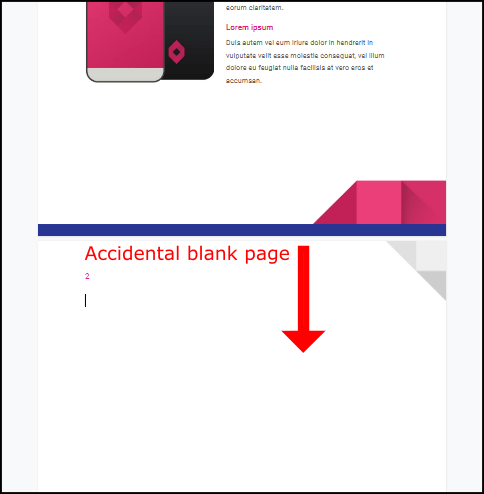
- పై చర్య పని చేయకపోతే, ఖాళీ పేజీని హైలైట్ చేయడానికి ప్రయత్నించండి మరియు నొక్కండి తొలగించు మళ్ళీ బటన్.
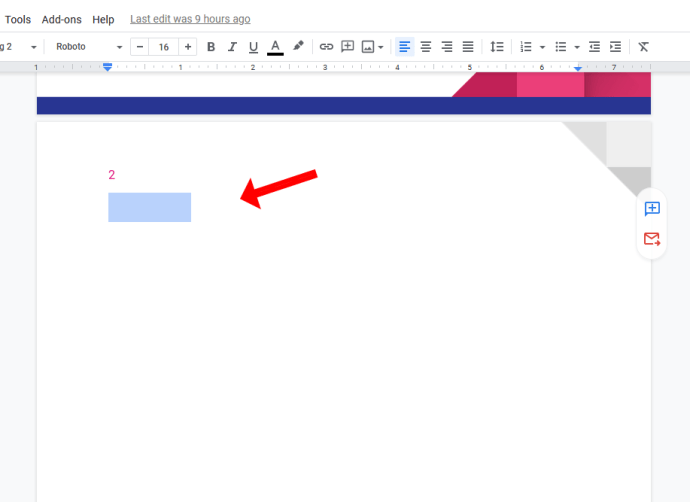
చాలా సందర్భాలలో, పై పరిష్కారం ట్రిక్ చేస్తుంది, అందుకే మీరు ఇతర ఎంపికలను అన్వేషించే ముందు ఎల్లప్పుడూ ఆ పద్ధతిని ఉపయోగించాలి. అయితే, అప్పుడప్పుడు, ఖాళీ పేజీ మిగిలి ఉంటుంది.
విధానం #2: కస్టమ్ స్పేసింగ్ని తనిఖీ చేయండి
పేరా తర్వాత కొంత స్థలాన్ని స్వయంచాలకంగా చొప్పించమని Google డాక్స్కు సూచించబడితే, అది పత్రం చివరిలో కొత్త పేజీకి దారితీయవచ్చు. కస్టమ్ స్పేసింగ్ కారణమా అని చూడటానికి, క్రింది దశలను ప్రయత్నించండి.
- నావిగేట్ చేయండి ఫార్మాట్ టూల్బార్లో, ఆపై హోవర్ చేయండి గీతల మధ్య దూరం.
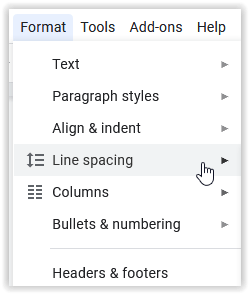
- ఒక మెను పాప్ అప్ అవుతుంది. క్లిక్ చేయండి అనుకూల అంతరం మరియు పేరా తర్వాత విలువను సున్నాకి మార్చడానికి ప్రయత్నించండి.
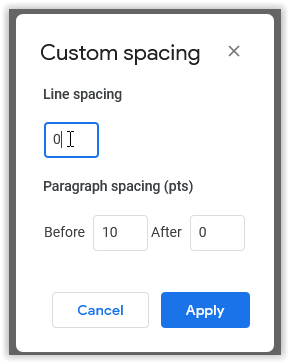
విధానం #3: పేజీ విరామాలను సర్దుబాటు చేయండి
పేజీ విరామాలు చాలా తరచుగా జరగవు, కానీ అవి జరుగుతాయి. ఖచ్చితంగా, నావిగేట్ చేయడం మీకు గుర్తుండకపోవచ్చు చొప్పించు ఆపై పేజీ విరామాన్ని జోడించడం, కానీ అది జరిగే ఏకైక మార్గం కాదు.
పేజీ విరామాన్ని చొప్పించడానికి సత్వరమార్గం ‘Ctrl + Enter.’ మీ పింకీ (లేదా మరేదైనా వేలు) దానిపై కదులుతున్నట్లయితే 'Ctrl' కీ, మీరు ప్రమాదవశాత్తూ పేజీ విరామాన్ని చొప్పించవచ్చు. ఈ పరిస్థితులలో, మీరు కొత్త పేజీ విరామాన్ని త్వరగా తొలగించవచ్చు, కానీ మీరు దాన్ని తొలగించలేరు లేదా ఉపయోగించలేరు బ్యాక్స్పేస్ అది వచనం మధ్యలో ఉంటే.
విధానం #4: మార్జిన్లను మార్చండి
మీ మార్జిన్ సెట్టింగ్లు చాలా పెద్దవిగా ఉంటే, Google డాక్స్ దిగువన ఖాళీని చొప్పించడానికి ప్రయత్నిస్తుంది కానీ ఖాళీ పేజీని జోడించడం ముగుస్తుంది. పెద్ద మార్జిన్ నుండి అవాంఛిత పేజీ ఫలితాలు వచ్చాయో లేదో తనిఖీ చేయడానికి, ఈ క్రింది వాటిని చేయండి:
- వెళ్ళండి ఫైల్ మరియు ఎంచుకోండి పేజీ సెటప్.
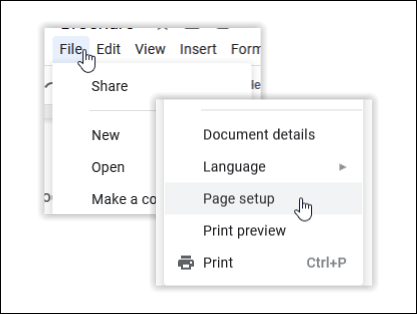
- పేజీ సెటప్ విండోలో, మార్జిన్లను సర్దుబాటు చేయండి, వాటిని చిన్నదిగా చేయండి.
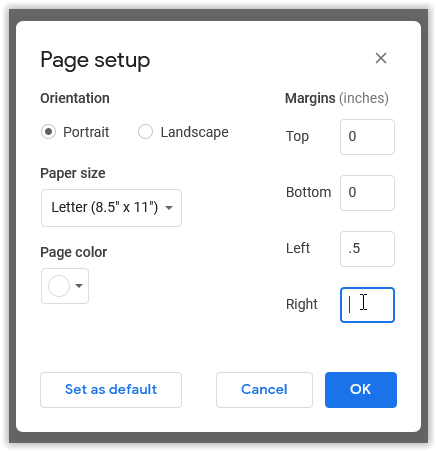
విధానం #5: కొన్ని అదనపు చిట్కాలను ప్రయత్నించండి
Google డాక్స్లో అవాంఛిత పేజీని తొలగించడానికి మీరు ఏమి చేయగలరో పై పద్ధతులు చూపుతాయి, అయితే అది జరగకుండా నిరోధించడానికి కొన్ని మార్గాలు ఉన్నాయి. దీన్ని దృష్టిలో ఉంచుకుని, మీ Google డాక్యుమెంట్లను మెరుగ్గా ఫార్మాట్ చేయడంలో సహాయపడటానికి ఇక్కడ కొన్ని చిట్కాలు ఉన్నాయి.
చిట్కా #1: సెక్షన్ బ్రేక్లను ఉపయోగించండి
మీరు సెక్షన్ బ్రేక్లను ఉపయోగించకుంటే, మీరు డాక్యుమెంట్ను "బాగా ఆకృతీకరించారు" అని పిలవలేరు. ఇవి మీ పనికి మరింత సంస్థను జోడిస్తాయి. విభాగ విరామాన్ని జోడించడానికి, క్రింది దశలను ప్రయత్నించండి:
- నావిగేట్ చేయండి చొప్పించు టూల్బార్లో, ఆపై క్లిక్ చేయండి బ్రేక్.
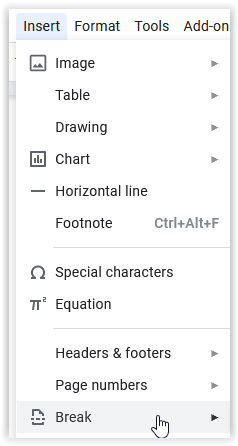
- నుండి బ్రేక్ మెను, మీరు మీకు అవసరమైన విరామం రకాన్ని ఎంచుకోగలుగుతారు. పేజీ విరామం కొత్త పేజీని సృష్టిస్తుంది, విభాగం విరామం (నిరంతర) అదే పేజీలో కొత్త విభాగాన్ని ప్రారంభిస్తుంది మరియు విభాగం విరామం (తదుపరి పేజీ) కొత్త విభాగాన్ని జోడించడానికి తదుపరి పేజీకి మారుతుంది.
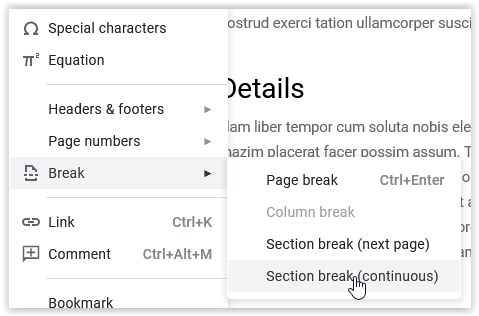
చిట్కా #2: ఆకృతీకరణను క్లియర్ చేయండి
ఆకృతీకరణను క్లియర్ చేయండి మీ డాక్యుమెంట్లోని ఏదైనా టెక్స్ట్ మరియు లేఅవుట్ ప్రాధాన్యతలను వాటి డిఫాల్ట్ సెట్టింగ్లకు మార్చడానికి మిమ్మల్ని అనుమతించే ఒక సాధారణ సాధనం. ఉపయోగించడానికి ఆకృతీకరణను క్లియర్ చేయండి ఎంపిక, కింది వాటిని చేయండి:
- ఎంచుకోండి ఫార్మాట్ Google డాక్యుమెంట్ టూల్బార్లో ట్యాబ్ చేసి, క్లిక్ చేయండి ఆకృతీకరణను క్లియర్ చేయండి.
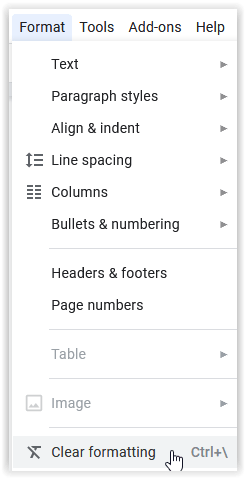
మీరు ఎంచుకున్న విభాగం లేదా మొత్తం పత్రం కోసం ఎగువ ఫార్మాటింగ్ని రీసెట్ చేసిన తర్వాత, మీరు రూపాన్ని, ఫార్మాటింగ్ లక్షణాలను మరియు లేఅవుట్ను సర్దుబాటు చేయవచ్చు.
Android పరికరంలో Google డాక్స్లో ఖాళీ పేజీని తొలగిస్తోంది
చాలా మందికి, Android మరియు Google డాక్స్లను ఉపయోగించడం అనేది వాస్తవ ప్రమాణం, అన్నింటికంటే అవి రెండూ Google చే నిర్వహించబడుతున్నాయి. ప్రక్రియ పైన పేర్కొన్న దశల మాదిరిగానే ఉన్నప్పటికీ, దీన్ని ఎలా సాధించాలో ఇక్కడ శీఘ్ర ప్రదర్శన ఉంది.
- దాని విడ్జెట్పై క్లిక్ చేయడం ద్వారా Google డాక్స్ యాప్ను తెరవండి.
- ఇప్పుడు, మీరు తొలగించాలనుకుంటున్న ఖాళీ పేజీతో మీ ఫైల్ని తెరిచి, నొక్కండి సవరించు చిహ్నం, ఇది పెన్సిల్ లాగా కనిపిస్తుంది.
- తర్వాత, మూడు నిలువు చుక్కల ఓవర్ఫ్లో మెనుపై నొక్కండి.
- అప్పుడు, నొక్కండి ముద్రణ శైలి, ఇది ఖాళీ పేజీలను తొలగిస్తుంది.
మీరు ఖాళీ ఫైల్ను తొలగించాలనుకుంటే, ఎలాగో ఇక్కడ ఉంది.
- Google డాక్స్ తెరవండి.
- ఇప్పుడు, క్లిక్ చేయండి మరింత లేదా మీరు తీసివేయాలనుకుంటున్న ఫైల్ వైపు మూడు నిలువు చుక్కలు.
- తర్వాత, నొక్కండి తొలగించు దానిని తొలగించడానికి.
ఈ దశలు Google షీట్లు మరియు స్లయిడ్లలోని ఫైల్లను తొలగించడానికి కూడా పని చేస్తాయి.
Chromebookలో Google డాక్స్లో ఖాళీ పేజీని తొలగిస్తోంది
మీరు మీ Chromebookలో Google డాక్స్లో తొలగించే ఖాళీ పేజీలను ఉపయోగించాలనుకుంటే, ఇక చూడకండి. పైన పేర్కొన్న దశల మాదిరిగానే, దీన్ని ఎలా చేయాలో ఇక్కడ క్లుప్త వివరణ ఉంది.
- Google డాక్స్ యాప్ను తెరవండి.
- ఇప్పుడు, మీరు తొలగించాలనుకుంటున్న ఖాళీ పేజీని హైలైట్ చేసి నొక్కండి బ్యాక్స్పేస్ లేదా తొలగించు. ఖాళీ పేజీ కాగితం చివర ఉంటే, మీరు చూసే వరకు మీ కర్సర్ను పేజీ ఎగువన ఉంచండి తొలగించు ఎంపిక కనిపిస్తుంది, దానిపై క్లిక్ చేయండి.
అవును, ఇది చాలా సులభం.
ముగింపులో, Google డాక్స్ సాధారణ వెబ్ ఆధారిత యాప్గా కనిపిస్తుంది, అయితే ఇది అనేక ఫార్మాటింగ్ ఎంపికలను అందిస్తుంది, ఇది మీ పేజీల సంస్థ మరియు అంతరాన్ని కూడా విచ్ఛిన్నం చేస్తుంది. అవాంఛిత ఖాళీ పేజీలు చక్కగా వ్యవస్థీకృత పత్రాన్ని మారుస్తాయి మరియు చదవడం కష్టతరం చేస్తాయి. సరైన Google డాక్స్ ఫార్మాటింగ్ పరిజ్ఞానంతో, మీరు అవాంఛిత ఖాళీ పేజీలను ఎందుకు చూస్తున్నారో తెలుసుకోవచ్చు మరియు దానిని శుభ్రం చేయడానికి పైన ఉన్న ఫార్మాటింగ్ చిట్కాలను వర్తింపజేయవచ్చు.